
إعداد تفضيلات iCloud لحساب Apple ID على الـ Mac
يمكنك استخدام تفضيلات iCloud الخاصة بـ Apple ID لتحديد ميزات iCloud التي تريد استخدامها وإدارة تخزين iCloud.
على الـ Mac، اختر قائمة Apple

 ، ثم حدد iCloud في الشريط الجانبي.
، ثم حدد iCloud في الشريط الجانبي.إذا لم تكن قد سجلت الدخول إلى Apple ID، فانقر على تسجيل الدخول واكتب معلومات Apple ID الخاص بك. اتبع التعليمات التي تظهر على الشاشة.
حدّد أو غيّر ما يلي:
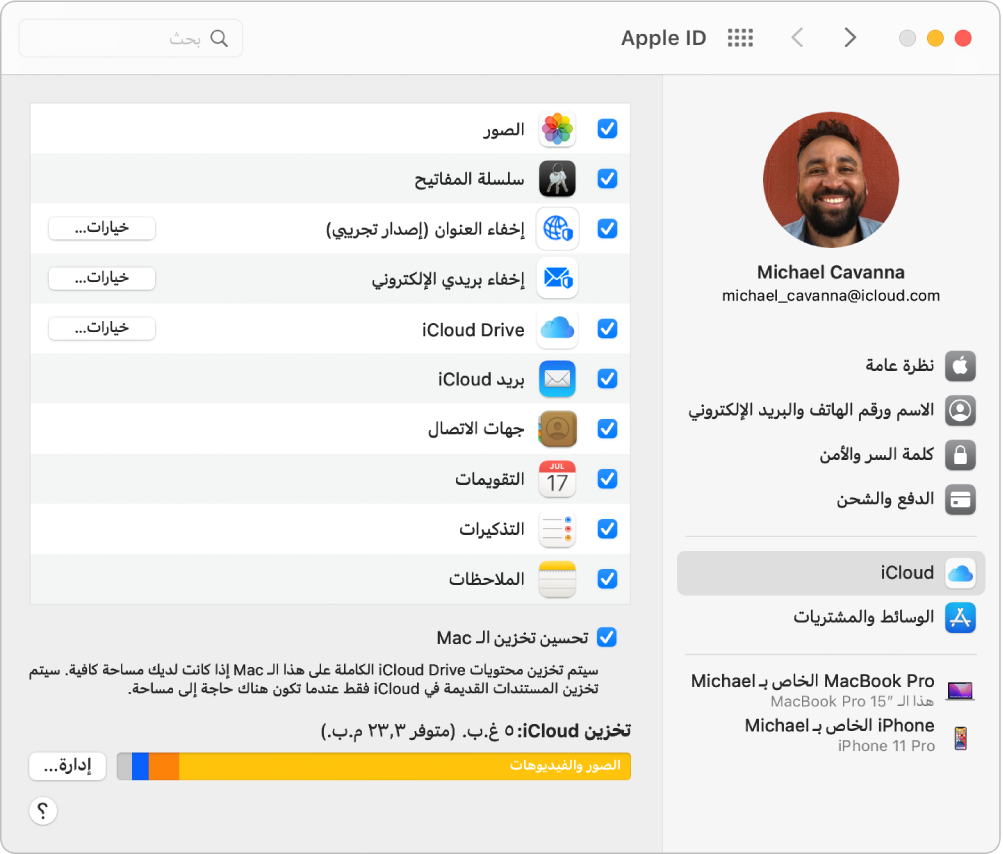
التطبيقات التي تستخدم iCloud على هذا الـ Mac: حدد خانة الاختيار بجوار التطبيقات التي تريد استخدامها مع iCloud على هذا الـ Mac.
الصور: إذا كانت صور iCloud قيد التشغيل، فانقر على خيارات لتشغيل أو إيقاف صور iCloud أو الألبومات المشتركة. انظر استخدام صور iCloud لتخزين الصور في iCloud و ما الألبومات المشتركة؟
سلسلة المفاتيح: إذا كانت سلسلة المفاتيح قيد التشغيل ويظهر زر خيارات، فهذا يعني أنك لا تستخدم المصادقة بخطوتين، لكن تستخدم شكلاً أقدم من أشكال الأمن. لإعداد واستخدام المصادقة بخطوتين الجديدة، انظر استخدام المصادقة بخطوتين لتوفير الأمن على أجهزة Mac و iOS و iPadOS. لمتابعة استخدام طريقة الأمن السابقة، انقر على خيارات.
إخفاء العنوان: تعد خدمة إخفاء العنوان باستخدام iCloud (تجريبية) هي خدمة تتيح لك الاتصال بأي شبكة تقريبًا والتصفح باستخدام Safari بطريقة أكثر أمنًا وخصوصية. يجب أن تكون مشتركًا في iCloud+ لاستخدام إخفاء العنوان باستخدام iCloud. انظر استخدام ميزة إخفاء العنوان باستخدام iCloud.
ملاحظة: إخفاء العنوان باستخدام iCloud في النسخة التجريبية حاليًا.
إخفاء بريدي الإلكتروني: باستخدام إخفاء بريدي الإلكتروني، يمكنك إنشاء عناوين بريد إلكتروني فريدة وعشوائية تقوم بتحويل الرسائل إلى حساب بريدك الإلكتروني الشخصي، بحيث لا يتعين عليك مشاركة عنوان بريدك الإلكتروني الفعلي عند تعبئة نموذج على الويب أو الاشتراك في رسائل إخبارية. يجب أن تكون مشتركًا في iCloud+ لاستخدام إخفاء بريدي الإلكتروني. انظر استخدام ميزة إخفاء بريدي الإلكتروني.
iCloud Drive: إذا كان iCloud Drive قيد التشغيل، فانقر على خيارات لتحديد ما إذا كنت تريد تخزين مجلدات سطح المكتب والمستندات في iCloud Drive أم لا. انظر استخدام iCloud Drive لتخزين المستندات على الـ Mac والـ iPhone والـ iPad. يمكنك كذلك تحديد التطبيقات التي يمكنها استخدام تخزين iCloud والتطبيقات التي تتيح للآخرين البحث عنك باستخدام Apple ID.
البحث عن الـ Mac الخاص بي: في حالة ظهور رسالة "تم إيقاف خدمات الموقع" أسفل "العثور على الـ Mac"، انقر على تفاصيل، ثم اتبع التعليمات التي تظهر على الشاشة لتحديد موقع هذا الـ Mac باستخدام Mac أو جهاز آخر. يمكنك أيضًا تشغيل شبكة تحديد الموقع لتحديد موقع جهازك باستخدام اتصال Bluetooth، حتى عندما لا يكون جهازك متصلاً بشبكة Wi-Fi أو شبكة خلوية. انظر إعداد تحديد الموقع.
تحسين تخزين الـ Mac: حدد خانة الاختيار هذه لتخزين محتويات iCloud Drive بالكامل على الـ Mac في حالة وجود مساحة كافية على القرص. لا يتم تخزين المستندات القديمة في iCloud إلا عند الحاجة إلى مساحة على القرص.
تخزين iCloud: انقر على إدارة لإدارة تخزين iCloud. يمكنك تغيير خطة تخزين iCloud، وإزالة نسخة احتياطية لجهاز iOS و iPadOS، وحذف جميع الصور والفيديوهات من صور iCloud على الـ Mac، وإزالة جميع المستندات والبيانات لتطبيق ما نهائيًا.
للحصول على معلومات حول تغيير معلومات حساب Apple ID على موقع ويب Apple ID، انظر صفحة حساب Apple ID.
للحصول على معلومات حول ضم اشتراكات Apple الخاصة بك، بما في ذلك الترقية إلى iCloud+، انظر مقال دعم Apple تجميع اشتراكات Apple مع Apple One.
للحصول على معلومات حول تغيير إعدادات حساب Apple ID باستخدام جهاز iOS أو iPadOS، انظر قسم "إدارة إعدادات Apple ID و iCloud" في دليل مستخدم iPhone أو iPad أو iPod touch.